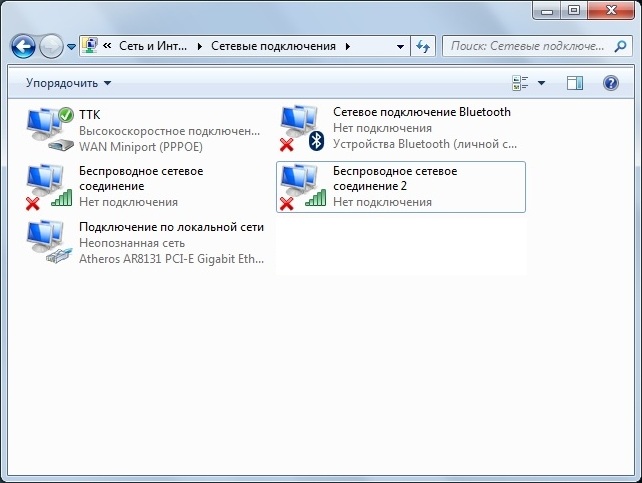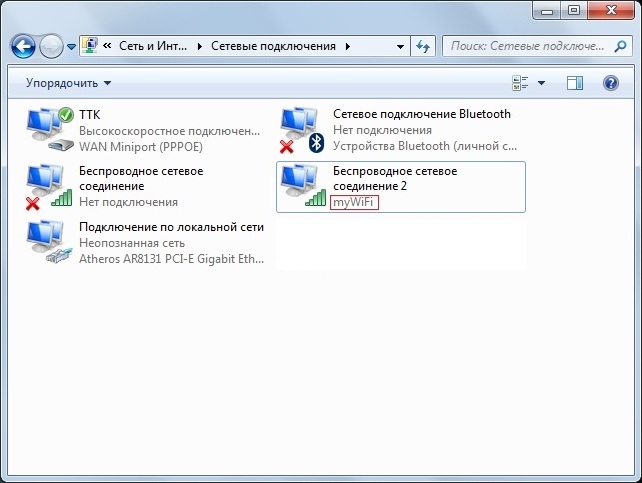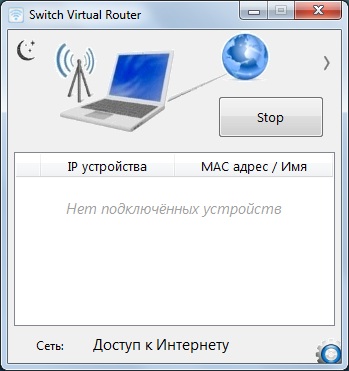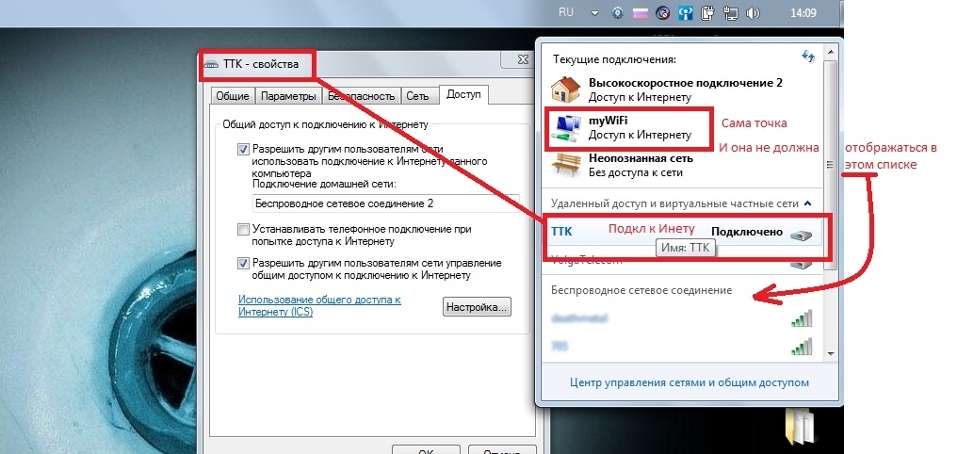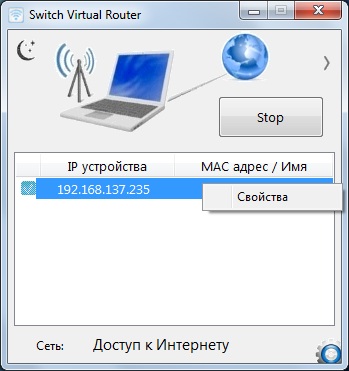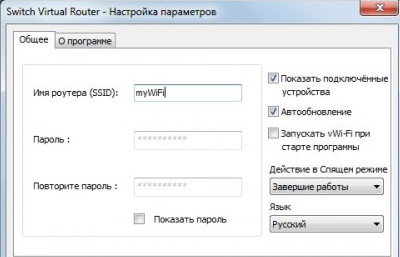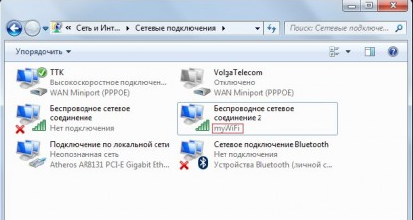Switch virtual router настройка windows 7
Switch Virtual Router – утилита для управления (создания, настройки, запуска и остановки) виртуальной точкой доступа WiFi, технология которой реализована в Windows7. Программа отличается небольшим потреблением ресурсов, не требует запуска служб, позволяет выключить компьютер или отправить в режим гибернации при отключении всех устройств
P.S. Данный способ создания точки доступа не поддерживается Windows XP и Vista.
Хочу обратить внимание на то, что сама программа является лишь средством управления виртуальной точкой доступа. Таким образом, запустив точку доступа, саму программу можно закрыть (сама же точка продолжит работать).
Инструкция по настройке виртуальной точки доступа WiFi:
Технология Virtual WiFi включена в Windows 7 и Windows 2008 R2.
1) Запустите Switch Virtual Router и перейдите в Настройки (Settings).
2) В поле «Имя роутера (SSID)»(«Name router (SSID)») введите название будущей точки, пароль для неё в «Пароль»(«Password») и повторите его в соответствующее поле(«Confirm password»), после чего нажмите Принять(Apply) или ОК.
3) Для надежности зайдём в Панель управления / Центр управления сетями и общим доступом / Изменение параметров адаптера:
Видим появилось соединение «Беспроводное сетевое соединение 2» с состоянием «Нет подключения».
4) Запускаем настроенную точку. Нажимаем кнопку Start на главном окне Switch Virtual Router. Появляется информация о том что подключённые устройства отсутствуют.
5) Чтобы предоставить доступ к Интернету другим Беспроводным устройствам, которые будут подключаться к Вашей точке, следует перейти в свойства того адаптера(подключения), через которое компьютер получает доступ к Интернету (у меня это подключение по Еthernet (ТТК), но оно может быть — WiFi, 3G и т.д.) во вкладке «Доступ» поставить галочку «Разрешить другим пользователям сети использовать подключение к Интернету данного компьютера». И нужно указать в «Подключение домашней сети» этот адаптер «Беспроводное сетевое подключение 2».
* Хочу отметить, что для удобства пользования в будущем каждому устройству можно задать нужное имя, щёлкнув по устройстру в списке правой кнопкой мыши и выбрав единственный пункт.
P.S.
При трудностях определения программой IP-адреса, подключённого устройства, и появлении всплывающего сообщения с рекомендацией проверить автоматическое получение адреса и маски:
- IP и маску можно указать вручную (192.168.137.1 и 255.255.255.0 соответственно). Просто иногда автоматический режим не может самостоятельно выставить данные значения.
Switch Virtual Router: как настроить, установить, решение проблем
Отличная и простая программа для рядового пользователя. Конечно, мне больше по душе настраивать «Хот-спот» или «точку доступа» через командную строку. Но как оказалось, многим всё же проще использовать удобные программы с интерфейсом. Сегодня я расскажу вам как настроить, установить и запустить Switch Virtual Router. Вообще все подобные программы работают примерно одинаково, да и интерфейс один и тот же. Так что, если вы ранее уже пользовались подобным ПО, вам не будет сложности использовать «свитч – виртуальный роутер».
ПРИМЕЧАНИЕ! Программка подходит для всех версий Виндовс 7, 8, 10. Но, если у вас что-то не получится, возникнут трудности, вопросы – смело пишите их в комментариях и я постараюсь вам помочь.
Проверка модуля
Из практики могу сказать, что не все встроенные Wi-Fi модули на ноутбуках поддерживают режим точки доступа. На новых моделях в 99% эта функция присутствует, а вот на старых ноутах может потребовать обновление драйверов. Аналогично надо произвести проверку, если у вас внешний вай-фай передатчик для компьютера.
- Запустите «Пуск» и в поисковой строке впишите «cmd»;
- Запускам от имени администратора. Пропишите команду «netshwlanshowdrivers».
- Если выделенный пункт имеет значение «Да», то идём дальше. Если «Нет», то попробуйте обновить драйвера для беспроводного адаптера.
Установка и настройка программы
- Скачиваем и устанавливаем с нашего сайта по этой ссылке . Если ссылка битая или программа устанавливается как-то не так – напишите об этом в комментариях и мы обновим ПО на сервере.
- Если у вас стоит английский язык – смените на русский. После этого вводим название сети и два раза указываем пароль, который будет использоваться при подключении. Кстати, если вы будете пользоваться этой программой постоянно, то можно поставить галочку «Запуск с Windows» и тогда она будет запускаться при старте системы.
- В конце нажимаем «Применить» и на большую кнопку «Start».
Все теперь вы можете подключиться к этому устройству, по данным, который мы указали в программе. Но бывает, что интернета при этом нет. Например, если у вас ноутбук, к которому напрямую идёт интернет провод. Ничего страшного, просто операционная система блокирует использование интернета для других подключений. Мы сейчас это исправим.
- Нажмите одновременно «Win+R»;
- Прописываем команду как на картинке выше;
- И так, а теперь наша задача с сети, в котором есть интернет разрешить доступ нашей созданной вай-фай. Нажмите на подключение, в котором есть интернет. В моём случае он идёт по проводу. Нажимаем правой кнопкой и переходим в свойства. Далее во вторую вкладку. Поставьте самую верхнюю галочку для того, чтобы разрешить использовать интернет от этой сети другим подключения. И ниже в списке укажите номер подключения, которое мы и создали. Там будет отображаться именно номер, а не имя. Выбираем его и жмём «ОК».
- Перезапустите программу для раздачи вифи.
Wi-Fi адаптер выключен, что делать?
В таком случае есть три варианта:
- Его просто нет;
- Он и правда выключен;
- Модуль не поддерживает раздачу – как это проверить я писал в самом начале.
Включить вы можете достаточно легко. Заходим в окно, где находятся все ваши сетевые подключения (Win+R – ncpa.cpl). Если беспроводное соединение горит серым, то включите его. Возможно также что у вас просто не установлены драйвера – тогда перейдите к последней главе этой статьи.
Проблемы с подключением
Очень часто бывает, что сторонние устройства не могут подключиться к виртуальному роутеру. Скорее всего и его блокирует ваш антивирус. Найдите его в трее и попробуйте его отключить на время, чтобы проверить. Если блокировка действительно от него, то нужно или вовсем его отключать. Или делать детальную настройку доступа в конфигурации антивирусной программы. У каждого подобного ПО – делается это по-разному, да и статья не об этом.
Ещё иногда помогает перезагрузка компьютера или роутера. У меня как-то было такое, что подключались все кроме моего телефона на Android. Помогло обновление драйверов на WiFi адаптере.
Обновление драйверов
Если у вас внешний Wi-Fi модуль, то зайдите на сайт производителя. Я же расскажу про обновление драйверов на ноутбуках. Тут немного попроще, мы просто зайдём на сайт производителя ноутбука и скачаем свежие драйвера оттуда.
- Покажу на примере моего ноутбука Lenovo Ideapad 330-15ARR.
- В первую очередь заходим на официальный сайт производителя ноута;
- Далее находим раздел «Поддержки» или «ПО и Драйвера». Он может называться по-разному, но сам смысл вы должны понять.
- Выбираем тип оборудования, серию, номер.
- Переходим в раздел драйвера и скачиваем дрова для беспроводного модуля.
Данное ПО может находится в разных местах, я всего лишь показал сам принцип поиска программного обеспечения для железа. Можно попробовать обновить дрова через сервисы Microsoft. Для этого через «Win+R» прописываем команду «devmgmt.msc». Находим свой адаптер, нажимаем правой кнопкой и далее «Обновить драйверы». После, выбираем автоматический поиск. Если на сервере найдутся подходящие дрова, то он их установит, но лучше ставить их с официального сайта.
Switch Virtual Router — как настроить
С развитием беспроводной передачи данных, появляется всё больше и больше программ для создания локальных точек доступа из компьютера или ноутбука с вай-фай адаптером на борту. Программ действительно много, но лучших – единицы. Одной из самых удобных программ является switch virtual router, но как настроить ее мы разберем в статье, которая представлена далее.
Скажем сразу, что не всех пользователей Windows она может спасти от покупки дополнительного оборудования для создания точек доступа. XP и Vista остались «вне игры» и не поддерживают данную программу. Пользователи более новых систем — семёрки и восьмерки (включая 8.1), имеют уникальную возможность раздавать интернет на другие устройства, которые присутствуют у вас дома и имеют модуль wi-fi. Switch Virtual Router была создана хорошим программистом, который старался ее сделать максимально комфортной в управлении и настройке.
Настройка Switch Virtual Router в Windows
- Для начала установите программу на ваш компьютер, с которого вы будете раздавать интернет, убедитесь, что на нём у вас есть вай-фай адаптер.
- Запускаем приложение, вводим данные для создания сети, а потом подтвердите ваши действия кнопкой «Применить»:
- В панели управления общим доступом проверьте наличие «Беспроводное соединение №?», которое укажет на успешный запуск сети. Но нам необходимо ее включить. Для этого нажимаем старт в главном окне программы Switch Virtual Router. В случае удачного исхода, вы получите такое окошко:
- Самый главный шаг. Главной задачей этой программы является создание точки доступа для других устройств с доступом к Wi-Fi. Открываем свойства вашего подключения к сети на том компьютере, с которого происходит раздача сигнала. Во вкладке под названием «Доступ» ставим галочку напротив «Разрешить другим пользователям…» и потом указываем в подключении домашней сети наше новое беспроводное сетевое подключение.
После данного прохода по настройкам, вы сможете успешно пользоваться интернетом с любых устройств, которые имеют возможность получения беспроводного доступа, а ваш компьютер, как и раньше, можно будет использовать для серфинга в интернете.
Большинство людей, которые пользуются интернетом дома от модема или кабеля, задумывались о том, как сделать так, что бы быстро и бесперебойно раздать интернет на другие устройства в доме, если у них есть датчик вай-фая. Более бюджетным и.
Наконец-то пользователи Windows 8|8.1 могут спокойно выдохнуть – теперь и у них есть возможность создать из своего устройства точку доступа Wi-Fi с помощью программы MyPublicWifi. Рассмотрим в статье пошаговую инструкцию о MyPublicWifi и как настроить его в.
Проблема настройки микрофона на Windows 7 до сих пор актуальна. Сколько бы не было «универсальных» моделей, всё равно микрофон, без некоторых настроек, не работает. Чтобы узнать, как настроить микрофон на Windows 7 – ознакомьтесь со статьей.